Для получения сведений о центральном процессоре не обязательно устанавливать многофункциональные приложения вроде AIDA64. Для этого есть программа CPU-Z, работающая на Microsoft Windows 98 – 10. Она покажет массу информации про ЦП. Дополнительно протестирует его, сравнит производительность с другими моделями. Оценит стабильность устройства посредством стресс-теста.
В публикации рассмотрим, как ей пользовать. Научим оценивать быстродействие кристалла. Покажем, как выявить изъяны в его работе при продолжительной нагрузке в однопоточном режиме (для примера, игры), при распараллеливании задач.
Что такое CPU-Z
Бесплатное приложение создано для вывода характеристик центрального процессора: технологический процесс, модель, термопакет. Отобразит краткие сведения о материнской плате и модулях ОЗУ, видеокарте. Умеет оценивать быстродействие и сравнивать с другими устройствами с разных поколений. CPU-Z мониторит датчики частоты и напряжения. Температуру, увы, не отображает.
CPU Z — полезная утилита для мониторинга производительности ПК
Подробнее про возможности и функции программы CPU-Z читайте по ссылке.
Официально выпускается только на английском языке. Версию программы с любительским переводом на русский так же можно скачать на странице.
Как настроить CPU-Z
В графическом интерфейсе проги настройки отсутствуют, не изменяются даже шрифты. Однако в каталоге рядом с исполняемым файлом располагается конфигурационный файл cpuz.ini. Рассмотрим, как настроить и пользоваться программой CPU-Z.
Cpuz.ini – не обязательный компонент, приложение прекрасно работает без этого текстовика со стандартными параметрами.
Настраивается CPU-Z только через текстовый редактор. «90-е годы, стоило бы давно сделать кнопку «Настройки» и позволить через графический интерфейс изменять конфигурацию программы», – скажете вы. Разработчику виднее.
| Параметр | Расшифровка, пример значения |
| TextFontName | Названия шрифта: Arial |
| TextFontSize | Размер текста: 12 |
| TextFontColor | Цвет текста в формате RRGGBB: 221856 |
| LabelFontName | Шрифт меток: Arial |
| LabelFontSize | Размер текста меток |
| Sensor | Включение/отключение обнаружения датчика напряжения: / либо On/Off |
| MaxPCIBus | Ширина сканирования шины, стандартная – 256 бит |
| DMI | 0 – отключение интерфейса управления десктопом |
| PCI | 0 – отключение сведений о PCI |
| SMBus | 0 – отключит получение данных о SMBus |
| Display | 0 – сведения о графическом ускорителе в валидаторе не отправляются |
| UseDisplayAPI | 1 – получение сведений о видеокарте, используется её драйвер |
| BusClock | 0 – скроет частоту системной шины |
| Chipset | 0 – не считывает сведения о чипсете, южном мосте материнки |
| SPD | 0 – не отобразит информацию о планках ОЗУ |
| CheckUpdates | 0 – не проверяет обновления при запуске |
Параметры приложения и специальные ключи
CPU-Z поддерживает управление с командной строки посредством ключей:
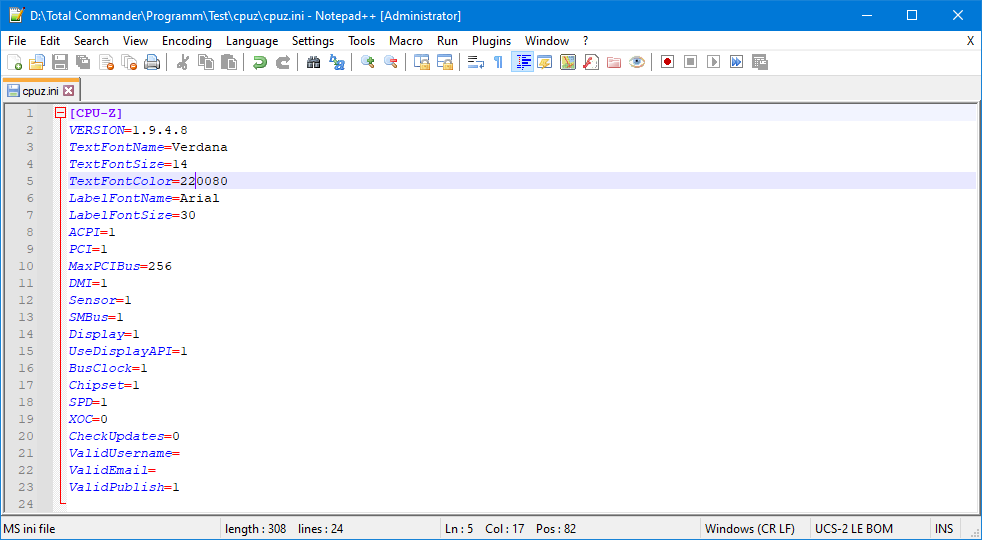
- -txt=report – запустит CPU-Z в фоне (без интерфейса) с автоматическим созданием дампа. Пример: cpuz_x64.exe -txt = c: report.
- -html=report – аналог предыдущей команды, но отчёт экспортируется в HTML.
- -core=id – вывод тактовой частоты указанного ядра. Можно выбрать несколько ядер, протестировать их. Пример команды: cpuz.exe -core = 0 или cpuz.exe -core = 1.
- -console – вывод в командную строку в XP.
Управляется горячими клавишами:
- F5 – создание скриншота текущего окна в формате BMP. Хранится рядом с исполняемым файлом.
- F6 – копирование текущего скрина CPU-Z в буфер обмена.
- F7 – сохранение файла валидации рядом с cpu-z.exe.
- F9 – переключение между методами определения частоты CPU.
Как определить задержку кеширования
Latency – консольная утилита для определения латентности или задержек кэш-памяти. Отобразит размер и задержки чтения для каждого уровня кэша. Загрузить утилиту можете здесь.
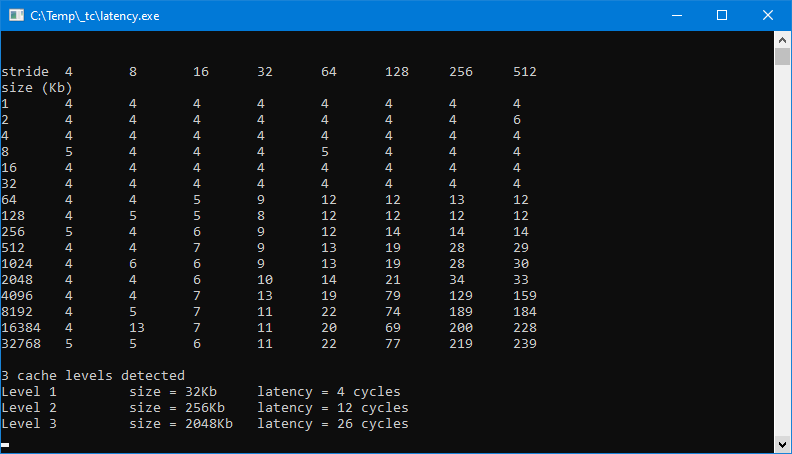
Как использовать CPU-Z?
Приложение написано для тестирования центрального процессора, проверки его стабильности, сравнения быстродействия CPU с 25 эталонными кристаллами. Собирает краткую сводку о ЦП, материнской плате, оперативной памяти, видеокарте. Умеет экспортировать сведения о комплектующих в текстовый документ. Отдельные модули мониторят датчики частоты и напряжения.
Параметры «Процессора»
Главное окно – вкладка «CPU» содержит десятки полей с информацией.
В разделе «Processor» находятся:
- Name – название кристалла;
- Code Name – кодовое название;
- Max TDP – термопакет;
- Package – сокет;
- Technology – техпроцесс;
- Specification – спецификация, полное название, маркировка.
- Family и Ext. Family – семейство и расширенное семейство;
- Model и Ext. Model – номер модели, расширенная модель;
- Stepping – номер версии, степпинг;
- Revision – ревизия процессорного ядра;
- Instructions – поддерживаемые кристаллом наборы инструкций.
- Core Speed – частота ядра;
- Multiplier – множитель;
- Bus Speed – частота шины или внешняя частота;
- Rated FSB – эффективная частота.
Частота ядра ещё называется внутренней частотой процессора, в CPU-Z – Core Speed.
Для вывода характеристик остальных ядер кликните правой клавишей в окне приложения и выберите нужное.
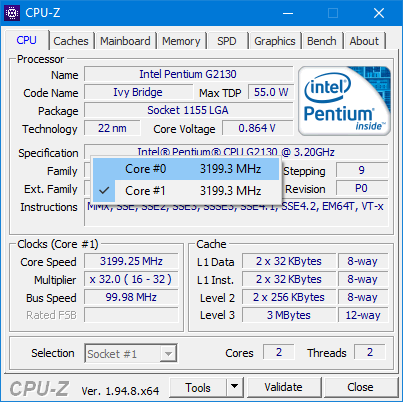
Раздел «Cache» – сведения о кэше всех уровней.
Ниже расположена секция «Selection» – выбор процессора в многопроцессорных компьютерах. Правее CPU-Z отображает число физических ядер – «Core» и логических или потоков – «Threads».
Параметры «Материнской платы»
В «Mainboard» узнаете пару моментов о материнской плате:
- Mainboard – производитель, бренд;
- Model – модель;
- Chipset – чипсет или набор микросхем, их ревизия;
- Southbridge – южный мост;
- LPCIO – микросхема ввода-вывода.
В разделе BIOS собрана информация о производителе микросхемы БИОС, его редакция и дата релиза. В Graphic Interface – тип шины, по которой подключена графика, её скоростные показатели.
Параметры «Памяти»
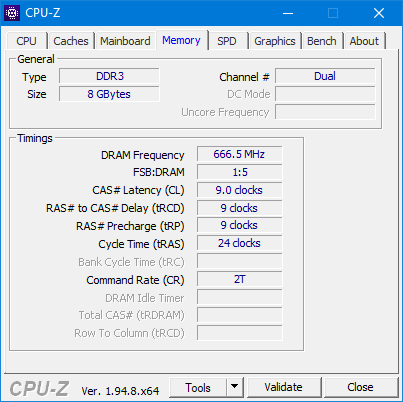
Общая справка об энергозависимой памяти:
- Type – тип;
- Channel – режим работы – число каналов;
- Size – общий размер.
В разделе «Timings» отображается DRAM Frequency – рабочая частота и разнообразные задержки.
Параметры «Видеокарты»
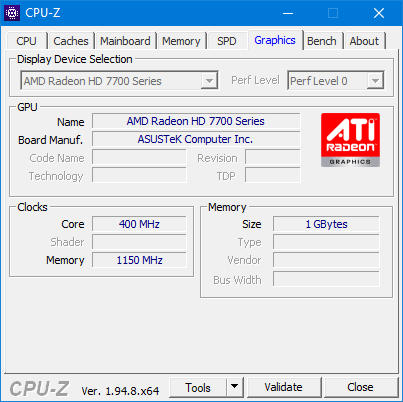
Во вкладке «Graphics» – сведения о графическом ускорителе:
- Display Device Selection – текущее устройство, если на персональном компьютере или ноутбуке установлено две и более видеокарт;
- В секции «GPU» – название модели и изготовителя чипа.
- В «Clocks» – частота видеоядра – «Core», шейдерных блоков «Shader» и памяти – «Memory».
- В подразделе «Memory» – размер, тип, поставщик графической памяти, ширина шины.
Во вкладке про графику часть информации не отображается.
Параметры «Датчиков»
Для вызова окна с информацией с сенсоров частоты кликните по треугольнику возле иконки «Tools», затем – по «Clocks».
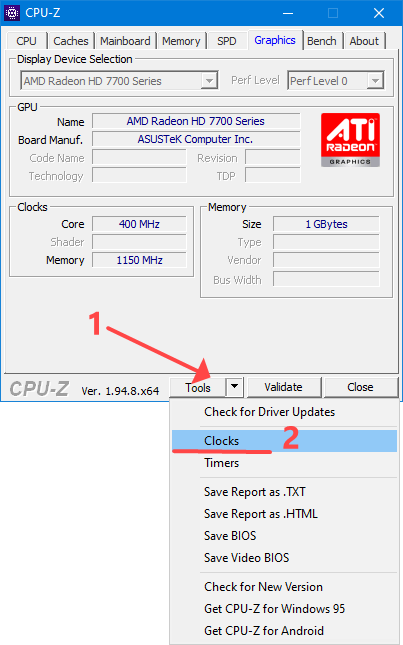
В окне содержится сводка о частотах:
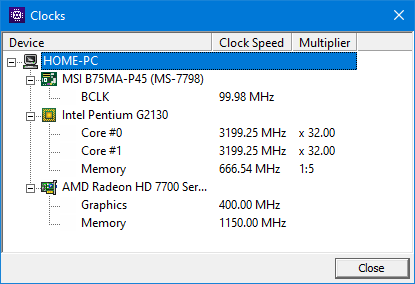
- системной шины – BCLK;
- физических ядер – Core#x и оперативной памяти – Memory;
- графического ядра – Graphics и видеопамяти – Memory.
Во вкладке «SPD» – информация про планки оперативной памяти.
Валидация данных в CPU-Z
Валидация – сохранение конфигурации оборудования в формате CVF с функцией отправки на серверы компании. Иногда становится полезной, если появляются проблемы с работой ПК.
Этапы тестирования ЦП в CPU-Z
Тестирование процессора позволяет оценить его производительность, сравнить её со скоростью обработки данных другими ЦП. Дополнительно CPU-Z проведёт стресс-тест устройства для выявления его стабильности при продолженной работе под пиковой нагрузкой.
Как проверить процессор?
- Кликните «Validate».
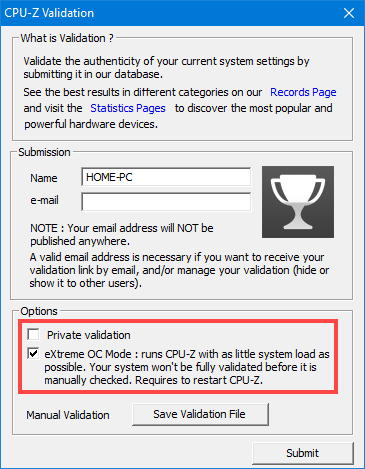
- Жмите «Save Validation File» для сохранения результата на компьютере или «Submit» – для отправки на сервер разработчика.
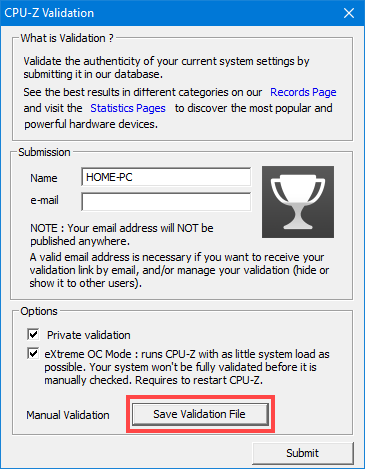
- В первом случае укажите каталог и название файла.
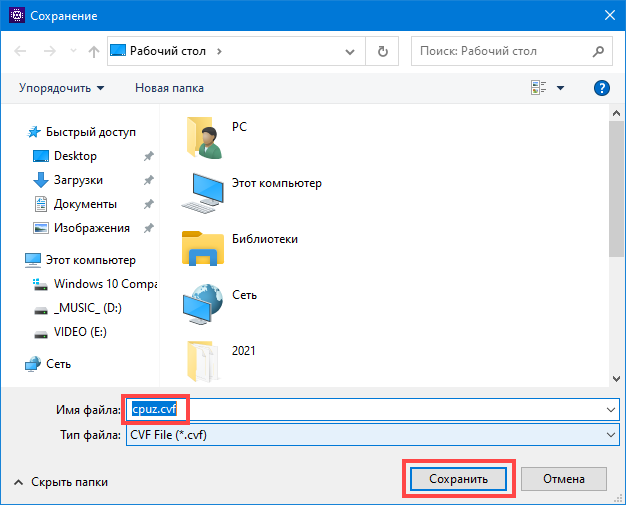
Во втором случае придётся зарегистрироваться и войти в учётную запись на официальном сайте разработчика.
Проверка процессора через вкладку «Тест»
CPU-Z содержит две методики тестирования процессора:
- Benсh CPU – оценка производительности;
- Stress CPU – определение устойчивости ЦП в условиях предельных нагрузок.
Для запуска тестирования укажите параметры теста и жмите по соответствующей кнопке (описаны выше).
- CPU Single Thread – однопоточный режим.
- CPU Multi Thread – многопоточный режим.
Опция Reference
- Опция отобразит результат выбранного в одноимённом выпадающем списке внизу процессора для визуального сравнения результатов.
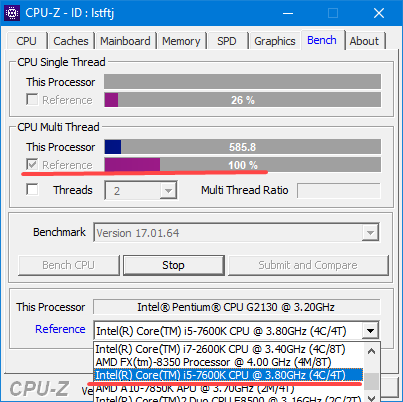
- В строке «This Processor» – оценка вашего ЦП, ниже, в «Reference», – эталонного (в нашем случае Core i5-7600K).
- В строке «This Processor» – оценка вашего ЦП, ниже, в «Reference», – эталонного (в нашем случае Core i5-7600K).
- Можете указать количество потоков для обработки информации во время проверки: активируйте «Threads» и укажите число виртуальных ядер.
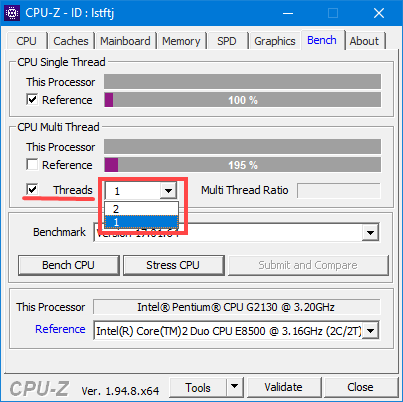
- Multi thread ratio – коэффициент многопоточности. Определяет, насколько эффективнее ваш процессор работает в многопоточном режиме по сравнению с однопоточным. Чем дальше от единицы, тем лучше результат.
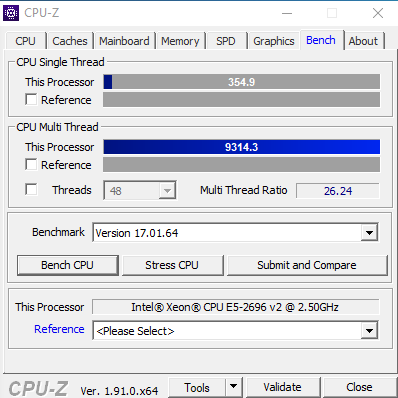
Что такое CPU — центральный процессор?
CPU (Central Processing Unit – центральное процессорное, по сути, вычислительное, устройство) – сложнейшее технологическое изобретений человека. Представляет собой кристалл с габаритами ~45×45 мм миллиметров и толщиной не более 7-8 мм. Состоит из очищенного песка – кремния с примесями, которые превращают его в вычислительный центр.
Обычно процессор состоит из:
- Подложки – разъём, нужный для установки устройства в материнскую плату.
- Сам кристалл.
- Теплораспределительная крышка – термоинтерфейс для отвода тепловой энергии к кулеру.
Логически процессор – сложнейшее устройство, строение и принцип работы которого словами описать нереально.
Основные задачи ЦП:
- приём цифровой информации с оперативной памяти и от других устройств;
- выполнение с ней логических и арифметических операций в соответствии с алгоритмом программы;
- кратковременное хранение данных;
- отправка результата вычислений адресату (программе, устройству).
Приобретать геймерский процессор с дешевой видеокартой или наоборот смысла нет: производительность ПК ограничивается самым слабым компонентом.
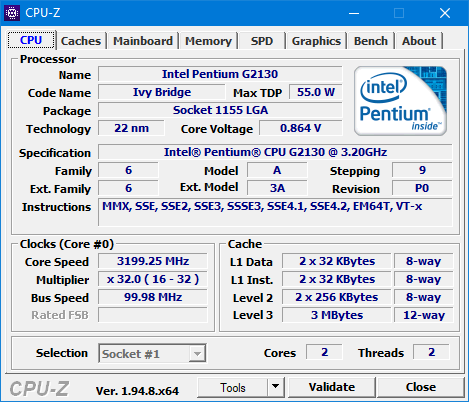
Основные характеристики центрального процессора
При покупке центрального процессора смотрят преимущественно на количество физических ядер и их тактовую частоту. Многие забывают о ряде остальных характеристик, информацию о которых покажет CPU-Z:
- поколение;
- сокет;
- boost-частоты;
- число потоков (логических ядер);
- объём кэш-памяти;
- наличие графического ядра;
- параметры встроенной графики (при наличии);
- технологический процесс;
- тепловыделение;
- потребляемая мощность;
- частота системной шины;
- поддерживаемая память и прочие.
Вопросы и ответы

Занимаюсь исследованиями софта и прикладным программированием уже более 11 лет. Перешел на сторону Open Source программ и выделяю их на фоне остальных.
Источник: top10prog.ru
Руководство пользователя CPU-Z, чтобы извлечь из него максимальную пользу
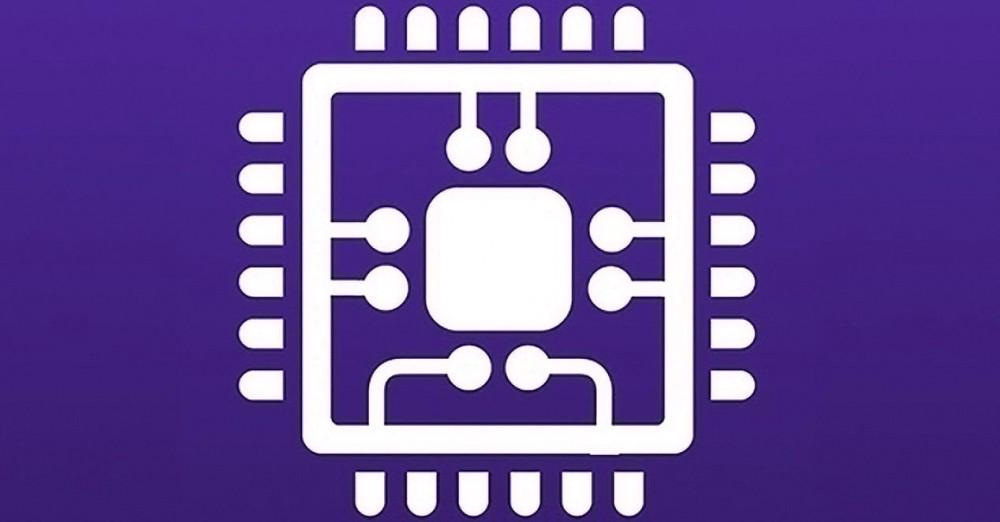
Если вы энтузиаст аппаратного обеспечения, вы наверняка хорошо знакомы с ЦП-Z Мониторинг и диагностическое программное обеспечение, одно из наиболее часто используемых для получения информации о аппаратное обеспечение ПК и особенно процессор. Однако вы можете не знать всего, что это программное обеспечение может для вас сделать, поэтому в этой статье мы расскажем вам все его плюсы и минусы, чтобы вы могли получить максимум от этого .
CPU-Z — один из основных инструментов, которые используют энтузиасты аппаратного обеспечения, чтобы узнать статус и информацию о нашем ПК, и он был с нами в течение многих лет (и то, что осталось). бесплатно . Однако это инструмент, который может быть гораздо более полезным, чем просто предоставление нам информации об оборудовании, которое мы установили на ПК, поэтому мы рассмотрим все аспекты приложения шаг за шагом.
CPU-Z, лучший инструмент для мониторинга процессора, материнской платы и оперативной памяти
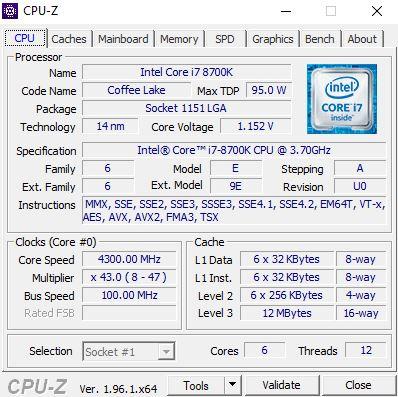
- Имя и фамилия : название и модель процессора.
- Кодовое имя — Кодовое название поколения, в примере — Intel Coffee Lake.
- Макс. TDP : как следует из названия, это TDP процессора.
- Упаковка : это сокет, используемый в примере, LGA1151.
- Технологии : литография, с которой был изготовлен процессор.
- Основное напряжение : отображает виртуальное ядро процессора в реальном времени.
- Спецификация : это имя, которое производитель дал процессору, например Имя, но полное имя.
- Семья, модель, степпинг, доп. Семейство, внешняя модель и редакция : это конкретные данные процессора. Здесь (иногда) важно знать Степпинг, потому что в зависимости от процессора может быть несколько версий, которые так или иначе работают.
- инструкции : набор инструкций, которые может выполнять процессор.
- Часы : здесь он показывает нам рабочую скорость первого ядра (Core # 0), его текущий множитель и в скобках то, что настроено по умолчанию, а также скорость шины. Вся эта информация меняется в реальном времени.
- Кэш : показывает нам информацию о кеш-памяти процессора.
- Выбор : если бы у нас было установлено несколько процессоров, в раскрывающемся меню можно было бы выбрать один или другой.
- Цвета и Потоки: количество физических ядер и потоков ЦП.
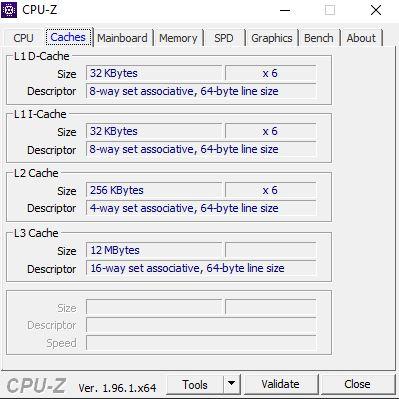
Во второй вкладке, называемой «Кэши», у нас есть информация о кеш-памяти процессора, с указанием отдельно размера и формата кешей L1, L2, L3 и L4 в случае их наличия.
Nokia T10 Unboxing: Erster Eindruck.
Please enable JavaScript
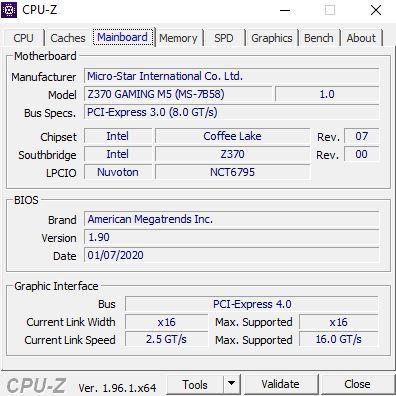
Третья вкладка называется Mainboard, и она дает нам информацию о материнская плата.
- ПРОИЗВОДИТЕЛЬ : производитель материнской платы.
- Модель : конкретная модель, включая ее ревизию, в поле справа.
- Технические характеристики автобуса — Отображает спецификации шины PCI-Express.
- Набор микросхем : показывает производителя, поколение и версию чипсета.
- Southbridge : в данном случае также говорится о чипсете и уже указывается модель.
- LPCIO — Отображает информацию о марке и модели основного контроллера ввода / вывода на плате.
- BIOS : здесь отображается информация о BIOS, такая как марка, версия и дата выпуска.
- Графический интерфейс : здесь у нас есть кое-что любопытное, потому что оно показывает нам информацию об интерфейсе видеокарты. Как видите, графический процессор поддерживает PCI-Express 4.0, а на плате — PCI-Express 3.0; Он также подтверждает, работает ли графический процессор на x16 (это полезно во многих случаях, чтобы иметь возможность знать наверняка, особенно если у нас есть проблемы с производительностью), а также его текущую скорость и максимальную поддерживаемую.
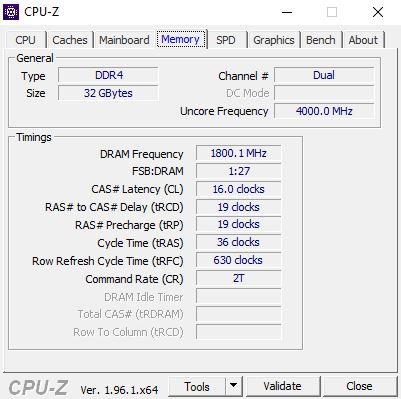
Четвертая вкладка называется Память, и, как очевидно, она дает нам информацию о Оперативная память установленная в системе память. В разделе General у нас есть тип (DDR4), размер (32 ГБ), если он работает в одно-, двух- или четырехканальном режиме (в данном случае в Dual). У нас также есть параметр под названием Uncore Частота которая, как видите, отличается от частоты оперативной памяти; Uncore — это термин, который был введен с первыми процессорами Core i7, который состоит из расчета с учетом встроенного контроллера памяти и кеш-памяти L3, что означает, более или менее, максимальную скорость ОЗУ, поддерживаемую ЦП.
Внизу у нас есть тайминги, которые представляют собой не что иное, как задержки памяти (в дополнение к частоте DRAM, которая является первым параметром). Если вы посмотрите на это, в нашем примере это 1,800 МГц, но на самом деле он работает на эффективной частоте 3,600 МГц (DDR, удвоенная скорость передачи данных, помните).
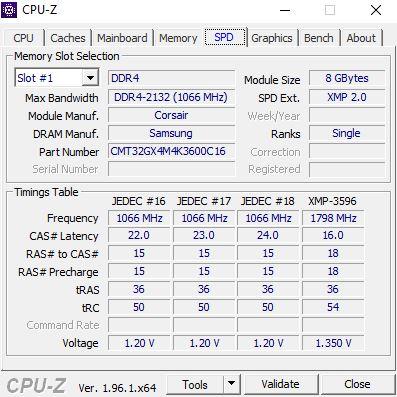
На вкладке SPD мы можем увидеть более конкретную информацию об установленных модулях памяти, и фактически в первом разделе (Выбор слота памяти) у нас есть раскрывающееся меню, в котором мы можем выбрать, какие из установленных модулей RAM мы хотим видеть. . Здесь мы находим интересные факты:
- Первоначально он сообщает нам, что это память DDR4, а под Размер модуля сообщает нам плотность выбранного модуля, в данном случае 8 ГБ.
- Макс. Пропускная способность : Несмотря на название, это стандартная частота работы памяти, в данном случае 2133 МГц. Низкие ранги говорят нам, что каждый отдельный модуль работает в одном канале, что совершенно не имеет значения. Также здесь, под SPD Ext. , Он указывает профиль XMP.
- Module Manuf, DRAM Manuf. y Номер детали : здесь говорится, что производитель модуля — Corsair, но, что немаловажно, микросхемы памяти производит Samsung. Он также сообщает нам конкретный номер модели.
- В разделе ниже Таблица синхронизации , он снова показывает нам задержки, но как в режимах JEDEC, так и в профиле XMP.
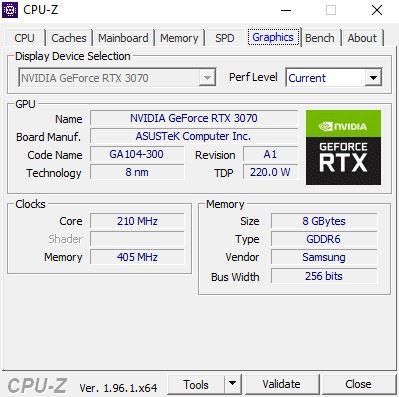
Переходим на вкладку Графика, где CPU-Z также показывает нам информацию о видеокарте. В этом случае у нас есть раскрывающийся список, который позволяет нам выбирать между несколькими, если они есть, в то время как раскрывающийся список «Уровень производительности» позволяет нам видеть текущий профиль, игру и повышение в случае, если GPU / ГРАФИЧЕСКИЙ ПРОЦЕССОР есть их.
Далее в GPU мы видим марку, модель, кодовое название, литографию и TDP графика, в то время как в разделе часов мы видим скорость работы в реальном времени GPU и памяти, а в разделе Memory мы видим информацию о VRAM. Также интересно, что здесь мы видим, что GDDR6 Asus RTX 3070, который мы использовали в примере, был произведен Samsung.
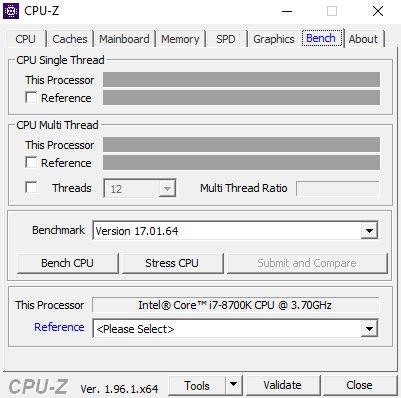
CPU-Z также имеет собственный встроенный тест, и мы можем получить к нему доступ из вкладки Bench. Здесь мы можем выполнить как тест производительности (нажав кнопку Bench CPU), так и стресс-тест (Stress CPU), выбрав, нужен ли нам эталонный процессор внизу для сравнения, и даже выбрав количество потоков процесса, которое мы хотим использовать.
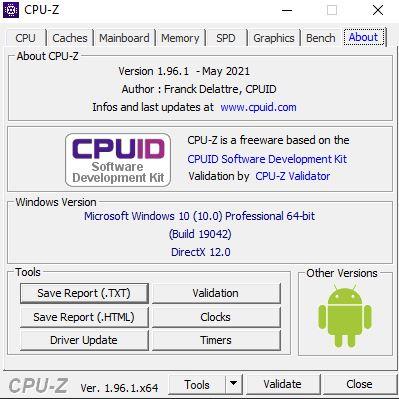
Наконец, на вкладке «О программе» у нас есть информация о программном обеспечении, но она также дает нам информацию об операционной системе в разделе Windows Раздел версии. Ниже вы можете увидеть шесть кнопок в разделе «Инструменты»:
- Сохранить отчет (.TXT и .HTML) : сохраняет системный отчет в формате txt или html в зависимости от кнопки, которой мы его даем.
- Обновление драйверов переносит нас на веб-страницу программного обеспечения, которое мы не будем упоминать, потому что мы не рекомендуем его использовать, но которое теоретически используется для обновления системных драйверов.
- Проверка : имеет тот же эффект, что и кнопка «Проверить» внизу, и используется для сохранения проверки в базе данных CPUID. Это часто используется оверклокерами для записи своих эксплойтов.
- Часы показывает нам во всплывающем окне в режиме реального времени информацию о скоростях всех ядер, памяти, графического процессора и даже BLCK материнской платы.
- Таймеры открывает другое всплывающее окно, которое позволяет нам видеть и измерять частоты ACPI, QPC и RTC системы.
«Скрытые» инструменты
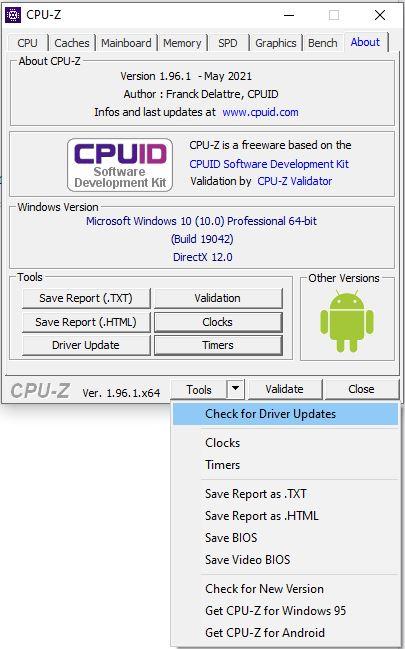
- Проверить наличие обновлений драйверов : имеет тот же эффект, что и кнопка «Обновление драйвера», которую мы видели раньше.
- Часы, таймеры и функции сохранения отчетов : такие же, как кнопки, которые мы видели раньше.
- Сохранить BIOS : если система позволяет, она сохранит резервную копию BIOS на вашем жестком диске.
- Сохранить видео BIOS : то же, что и выше, но для видеокарты.
- Проверить наличие новой версии : переводит вас на веб-страницу CPUID для проверки наличия новых версий программного обеспечения.
- Последние два варианта — это, как следует из названия, загрузить старую версию CPU-Z для Windows 95 и ее версию для смартфонов Android.
Источник: itigic.com
Как установить и использовать CPU-Z

CPU-Z — это популярная программа, которая позволяет пользователям легко получить доступ к подробной информации о спецификациях их системы. Бесплатное программное обеспечение для системной информации было запущено еще в 2013 году и получило положительные отзывы пользователей ПК и Android по всему миру. За прошедшие годы разработчики также выпустили несколько обновлений, чтобы бесплатное программное обеспечение всегда было актуальным.
Хотите знать, как загрузить, установить и использовать CPU-Z? В этой статье содержится полное руководство по установке и использованию программы в совместимой системе.
Все, что вам нужно знать о CPU-Z: как установить, использовать его преимущества и многое другое
Комплект обнаружения программы может беспрепятственно отслеживать важные показатели с вашего устройства или системы. Вот что он может отслеживать в системе Windows:
- имя и номер процессора, кодовое имя, процесс, уровень пакета и кэша.
- материнская плата и набор микросхем.
- Тип памяти, размер, тайминги и спецификации модуля (SPD).
- Измерение в режиме реального времени внутренней частоты каждого ядра и частоты памяти.
В системах Android вы можете использовать CPU-Z для отслеживания следующего:
- SoC (System On Чип), название, архитектура, тактовая частота для каждого ядра.
- Информация о системе: марка устройства и усилитель; модель, разрешение экрана, оперативная память, хранилище.
- Информация о батарее: уровень, состояние, температура, емкость.
- Датчики.
Вы можете использовать эту информацию для точного определения совместимых компонентов, извлечения информации о BIOS, отслеживания показателей производительности и многого другого. Программа также позволяет вам запустить тестовый тест и получить оценку для вашей системы. Хотя стресс-тест ПК может быть не очень надежным, в любом случае это полезная функция.
По сути, эта программа предоставляет всю инсайдерскую информацию, необходимую пользователю для отслеживания состояния своей системы или устройства и дальнейшего благополучия. . Это значительно упрощает диагностику проблем, а также предлагает несколько довольно полезных инструментов.
Прежде чем нажать кнопку загрузки, убедитесь, что программа совместима с вашей системой. Он может работать на системах Windows, имеющих в своей конфигурации следующие компоненты:- Intel Core i9-13900/K/F/KF, Core i7-13700/K/F/KF, Core i5- 13600/K/F/KF, Core i5-13500, Core i5-13400 и Core i3-13100
- Графические процессоры Intel ARC A770, A750, A580 (ACM-G10) и A380 (ACM-G11)
- Поддержка множителей > 64x на AMD Ryzen 7000
- Предварительная поддержка графических процессоров NVIDIA RTX 4000
Версия для Android совместима со следующими чипсетами:
- Qualcomm Snapdragon 640 и 845 (Kryo 385).
- Qualcomm Snapdragon 636, 660 (Kryo 260).
- Exynos 9810 (M3).
- ARM Cortex A55.
Продолжайте читать, чтобы узнать, как установить эту полезную программу.
Пошаговая установка CPU-Z
Разработчики предлагают универсальный установщик Windows для программы, которая автоматически устанавливает нужный двоичный файл (x32 или x64) в зависимости от вашей системы. После завершения процесса вы можете получить доступ к двум записям программы: одной в меню «Пуск» и другой на рабочем столе.
Выполните следующие действия, чтобы загрузить и установить CPU-Z в системе Windows:
- Откройте официальный веб-сайт [cpuid.com/softwares/cpu-z.html]
- Теперь прокрутите вниз и найдите розовые поля SETUP или ZIP в левом разделе.
- Нажмите кнопку SETUP, чтобы загрузить исполняемый файл.
- После завершения загрузки нажмите на файл .exe, чтобы открыть программу установки.
- Следуйте инструкциям для завершения установки.
После завершения процесса вы сможете получить доступ к программе. Каждая функция может быть четко понята, и любой может легко перемещаться по доступным параметрам благодаря понятному интерфейсу. Пользователи Android могут загрузить CPU-Z из приложения Google Play Store.
Дополнительные руководства и статьи, посвященные игровым технологиям, можно найти на странице Fox-Guide.
Источник: fox-guide.ru